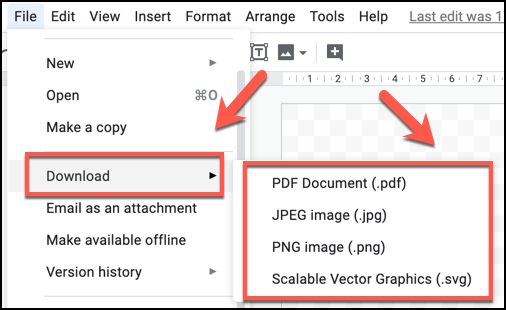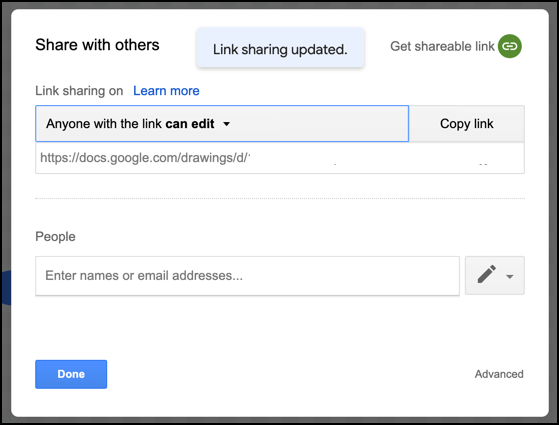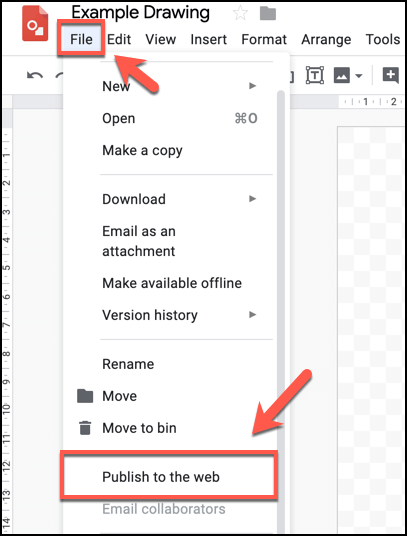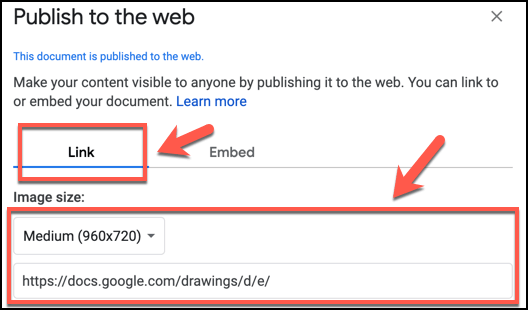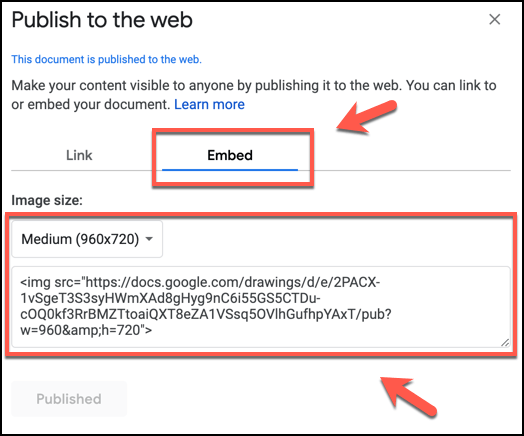গুগল ক্লাউড-ভিত্তিক গুগল ডক্সের সাথে অফিসের ল্যান্ডস্কেপকে বৈপ্লবিক রূপ দিয়েছে, যুক্তিসঙ্গত সাফল্যের সাথে ওয়ার্ড এবং এক্সেলের মতো অফিস অ্যাপগুলির আধিপত্যকে চ্যালেঞ্জ জানিয়েছে। গুগল ডক্স অস্ত্রাগারে একটি অল্প-পরিচিত সরঞ্জাম, তবে, গুগল ড্রয়িংস নামে পরিচিত গুগল ড্র সরঞ্জাম
গুগল অঙ্কন কী? এটি কোনও পূর্ণ বৈশিষ্ট্যযুক্ত ফটোশপ প্রতিস্থাপন নয়, তবে ওয়েবে নতুন চিত্র বা চার্ট তৈরি করতে যদি আপনি দ্রুত এবং সহজেই ব্যবহারের জন্য অঙ্কন সরঞ্জামের সন্ধান করছেন তবে গুগল অঙ্কনই আপনার প্রয়োজনীয় সরঞ্জাম হতে পারে। গুগল অঙ্কনগুলি ব্যবহার করে গুগলের সাথে আঁকতে, আপনার যা দরকার তা হ'ল গুগল অ্যাকাউন্ট use এটি সম্পূর্ণরূপে বিনামূল্যে।
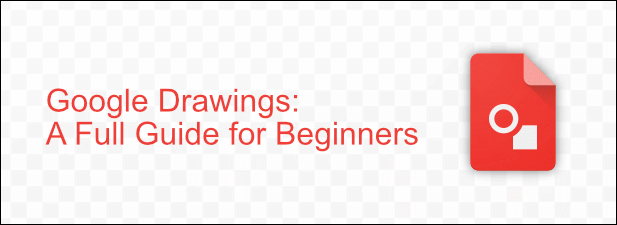
গুগল অঙ্কন কী?
গুগল অঙ্কন নতুন নয় 2010 এটি প্রায় ২০১০ সাল থেকে হয়েছে। এটি আপনাকে ডায়াগ্রাম, আকার এবং অন্যান্য অঙ্কন তৈরি করতে দেয় যা আপনি গুগল স্লাইডের মতো অন্যান্য গুগল ডক্স অ্যাপ্লিকেশনগুলিতে ব্যবহার করতে পারেন। আপনি আপনার পিসি বা ম্যাকের ওয়েবে বা অন্য সফ্টওয়্যারগুলিতে আপনার চিত্রগুলি ভাগ করে নিতে, প্রকাশ করতে এবং রফতানি করতে মুক্ত।
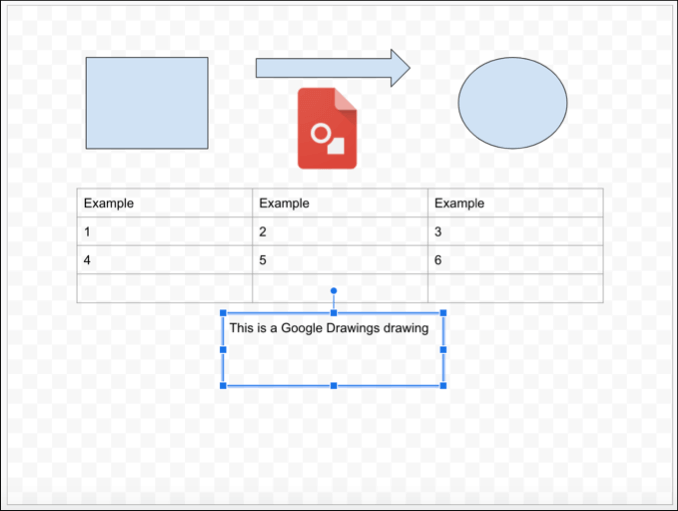
চিত্র-সম্পাদনা সরঞ্জামের সম্পূর্ণ সেট আশা করবেন না গুগল অঙ্কনগুলিতে, কারণ এটি গিম্পের বা ফটোশপের মতো কোনও পূর্ণ চিত্র-সম্পাদক নয়। গুগল অঙ্কনগুলিতে কেবল এই ধরণের কার্যকারিতা নেই - উদাহরণস্বরূপ গুগল শিটগুলিতে পাওয়া চিত্রগুলির অনুরূপ চিত্র-সম্পাদনা বৈশিষ্ট্য সহ সবকিছুই বেশ মৌলিক but
এটি আরও বেশি মাইক্রোসফ্ট ভিজিও এর জন্য ডায়াগ্রাম সফ্টওয়্যারটি অন্য কোনও কিছুর তুলনায় অফিসের সাথে অন্তর্ভুক্ত চিত্রের মতো একটি প্রতিস্থাপন for তবে ভিজিও এবং গুগল অঙ্কনের মধ্যে পার্থক্য হ'ল ব্যয় — আপনি এই গুগল ড্র অ্যাপটি বিনামূল্যে ব্যবহার করতে পারেন
গুগল অঙ্কন ব্যবহার করে গুগলের সাথে কীভাবে আঁকবেন
ধন্যবাদ, গুগল অঙ্কনগুলির সাথে খাড়া শেখার বক্রতা নেই। আপনি যদি কখনও গুগল ডক্স স্যুটটিতে কোনও সরঞ্জাম ব্যবহার করেছেন তবে ইন্টারফেসটি খুব পরিচিত বলে মনে হবে কারণ এটি একই মেনু বার শৈলীর ব্যবহার করে যা আপনি গুগল শিটস, স্লাইড এবং অন্যান্য গুগল অ্যাপ্লিকেশনগুলিতে দেখতে পাবেন
ইন_ কনটেন্ট_1 সব: [300x250] / ডিএফপি: [640x360]->
googletag.cmd.push (ফাংশন () {googletag.display ('snhb-In_content_1-0');});
গুগল অঙ্কন ব্যবহার শুরু করতে গুগল অঙ্কনের ওয়েবসাইট এ যান এবং আপনার Google অ্যাকাউন্ট ব্যবহার করে সাইন ইন করুন
আপনি যদি কখনও Google অঙ্কন ব্যবহার করেন না এর আগে, একটি ফাঁকা অঙ্কন স্বয়ংক্রিয়ভাবে উপস্থিত হবে। আপনি ফাইল>খুলুনক্লিক করে এবং আপনার গুগল ড্রাইভ স্টোরেজ থেকে পূর্ববর্তী অঙ্কন নির্বাচন করে বিদ্যমান অঙ্কনগুলি খুলতে পারেন
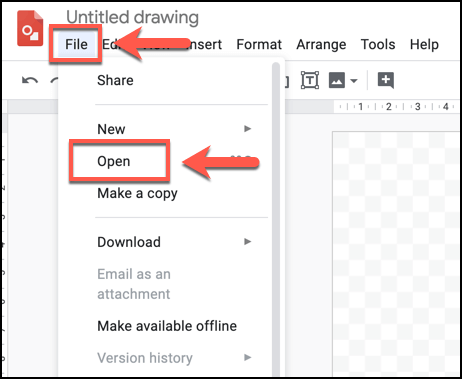 গুগল অঙ্কন আপনাকে অনুমতি দেয় নামের জন্য পাঠ্য বাক্স, বিভিন্ন আকার, টেবিল, ডায়াগ্রাম, চার্ট এবং গ্রাফ inোকাতে but এর যে কোনওটি সন্নিবেশ করানোর জন্য আপনাকে সন্নিবেশট্যাবটি ক্লিক করতে হবে এবং একটি বিকল্প নির্বাচন করতে হবে। করুন
গুগল অঙ্কন আপনাকে অনুমতি দেয় নামের জন্য পাঠ্য বাক্স, বিভিন্ন আকার, টেবিল, ডায়াগ্রাম, চার্ট এবং গ্রাফ inোকাতে but এর যে কোনওটি সন্নিবেশ করানোর জন্য আপনাকে সন্নিবেশট্যাবটি ক্লিক করতে হবে এবং একটি বিকল্প নির্বাচন করতে হবে। করুন
![]()
13
উদাহরণস্বরূপ, একটি নতুন আকৃতি যুক্ত করার জন্য আপনাকে আকৃতিক্লিক করতে হবে, একটি ধরণের আকৃতি নির্বাচন করে (উদাহরণস্বরূপ, তীর>) এবং ভিজ্যুয়াল শৈলীর একটিতে ক্লিক করা। তারপরে আপনি নিজের মাউস বা ট্র্যাকপ্যাড ব্যবহার করে আকৃতিটি আঁকতে পারেন
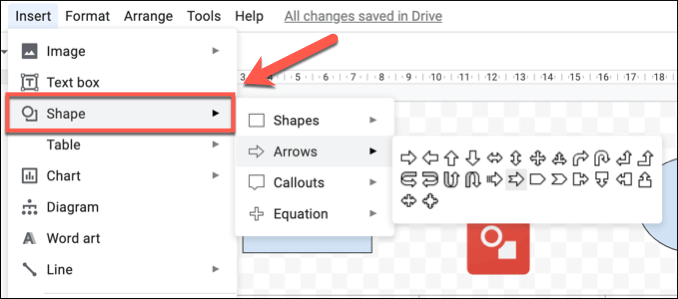 একটি মৌলিক পাঠ্য বাক্স যুক্ত করতে, সন্নিবেশ>পাঠ্য বাক্সএবং ক্লিক করুন আপনার মাউস বা ট্র্যাকপ্যাড ব্যবহার করে পাঠ্য বাক্সটি আঁকুন। একবার পাঠ্য বাক্সটি তৈরি হয়ে গেলে, আপনি তারপরে আপনার কীবোর্ড ব্যবহার করে এতে পাঠ্য যোগ করতে পারেন
একটি মৌলিক পাঠ্য বাক্স যুক্ত করতে, সন্নিবেশ>পাঠ্য বাক্সএবং ক্লিক করুন আপনার মাউস বা ট্র্যাকপ্যাড ব্যবহার করে পাঠ্য বাক্সটি আঁকুন। একবার পাঠ্য বাক্সটি তৈরি হয়ে গেলে, আপনি তারপরে আপনার কীবোর্ড ব্যবহার করে এতে পাঠ্য যোগ করতে পারেন
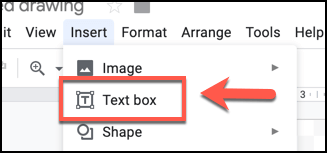 আপনি নিজের অঙ্কনটিতে বাইরের চিত্রগুলি সন্নিবেশও করতে পারেন, আপনাকে ম্যানিপুলেট করার অনুমতি দেয় বা এটি আপনার পাঠ্য, আকার এবং অন্যান্য বস্তুর পাশাপাশি ব্যবহার করুন। এটি করতে, সন্নিবেশ করুন>চিত্রএ ক্লিক করুন এবং উপলভ্য বিকল্পগুলির মধ্যে একটি চয়ন করুন। আপনি আপনার পিসি থেকে একটি চিত্র আপলোড করতে পারেন, আপনার গুগল ড্রাইভ স্টোরেজ থেকে একটি নির্বাচন করুন, পাশাপাশি গুগলের অন্তর্নির্মিত চিত্র অনুসন্ধান ব্যবহার করে অনলাইনে অনুসন্ধান করতে পারেন
আপনি নিজের অঙ্কনটিতে বাইরের চিত্রগুলি সন্নিবেশও করতে পারেন, আপনাকে ম্যানিপুলেট করার অনুমতি দেয় বা এটি আপনার পাঠ্য, আকার এবং অন্যান্য বস্তুর পাশাপাশি ব্যবহার করুন। এটি করতে, সন্নিবেশ করুন>চিত্রএ ক্লিক করুন এবং উপলভ্য বিকল্পগুলির মধ্যে একটি চয়ন করুন। আপনি আপনার পিসি থেকে একটি চিত্র আপলোড করতে পারেন, আপনার গুগল ড্রাইভ স্টোরেজ থেকে একটি নির্বাচন করুন, পাশাপাশি গুগলের অন্তর্নির্মিত চিত্র অনুসন্ধান ব্যবহার করে অনলাইনে অনুসন্ধান করতে পারেন
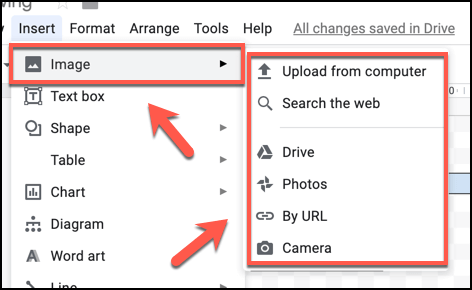 আপনি পারেন চিত্র বা বস্তুগুলিকে একসাথে লিঙ্ক করতে লাইন অবজেক্টগুলি ব্যবহার করুন। এটি করতে, সন্নিবেশ করুন>লাইনক্লিক করুন এবং আপনার পছন্দসই স্থানে একটি লাইন অবজেক্ট তৈরি করতে আপনার মাউস বা ট্র্যাকপ্যাড ব্যবহার করুন
আপনি পারেন চিত্র বা বস্তুগুলিকে একসাথে লিঙ্ক করতে লাইন অবজেক্টগুলি ব্যবহার করুন। এটি করতে, সন্নিবেশ করুন>লাইনক্লিক করুন এবং আপনার পছন্দসই স্থানে একটি লাইন অবজেক্ট তৈরি করতে আপনার মাউস বা ট্র্যাকপ্যাড ব্যবহার করুন
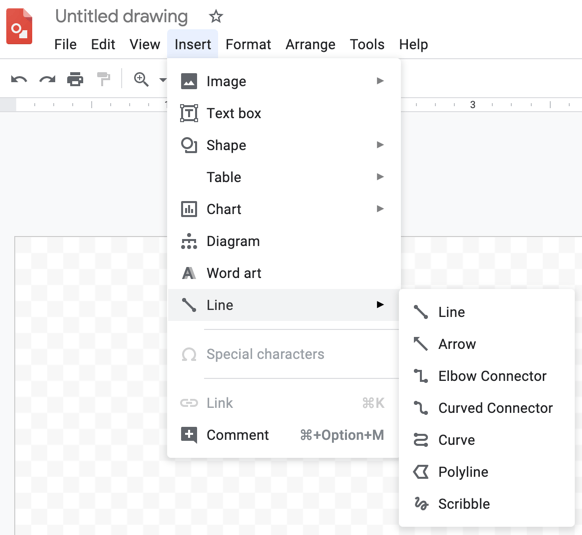 আপনার অঙ্কনটি সংরক্ষণ করুন, আপনাকে এটির একটি নাম দেওয়া দরকার। গুগল অঙ্কন উইন্ডোর শীর্ষে ধূসর শিরোনামহীন অঙ্কনবক্সে ক্লিক করুন এবং একটি স্মরণীয় নাম টাইপ করুন। আপনার অঙ্কনটি তখন আপনার গুগল ড্রাইভ স্টোরেজে এই নামের সাথে স্বয়ংক্রিয়ভাবে সংরক্ষণ করা হবে
আপনার অঙ্কনটি সংরক্ষণ করুন, আপনাকে এটির একটি নাম দেওয়া দরকার। গুগল অঙ্কন উইন্ডোর শীর্ষে ধূসর শিরোনামহীন অঙ্কনবক্সে ক্লিক করুন এবং একটি স্মরণীয় নাম টাইপ করুন। আপনার অঙ্কনটি তখন আপনার গুগল ড্রাইভ স্টোরেজে এই নামের সাথে স্বয়ংক্রিয়ভাবে সংরক্ষণ করা হবে
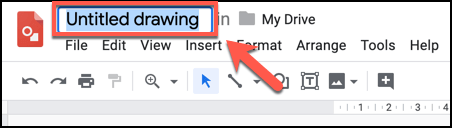
গুগল অঙ্কনগুলিতে উন্নত চিত্র এবং অঙ্কন তৈরি করা
যদিও এটিতে বেসিক আকার এবং চিত্র সম্পাদনা করার ক্ষমতা রয়েছে, গুগল অঙ্কনগুলি আরও উন্নত অঙ্কন তৈরি করতে ব্যবহার করা যেতে পারে যা ডায়াগ্রাম, টেবিল এবং চার্ট ব্যবহার করে
গুগলে একটি নতুন চিত্র আঁকতে অঙ্কনগুলি, সন্নিবেশ করুন>চিত্রগুলিক্লিক করুন, তারপরে ডানদিকে প্রদর্শিত মেনু থেকে আপনার ডায়াগ্রাম শৈলীটি নির্বাচন করুন, স্তরগুলির সংখ্যা, পাশাপাশি রঙটি নিশ্চিত করে। আপনার চিত্রায় drawingোকানোর পরে আপনি চিত্রটি সম্পাদনা করতে পারবেন
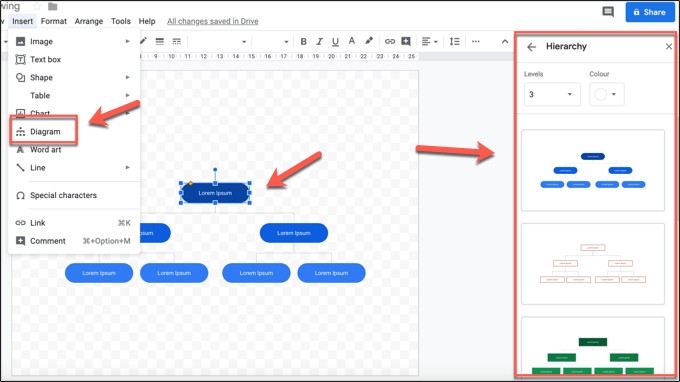 একটি সারণি সন্নিবেশ করতে, সারণি সন্নিবেশ করুনক্লিক করুন এবং নির্বাচন করুন আপনার প্রয়োজনীয় কলাম এবং সারিগুলির সংখ্যা। টেবিলটি স্বয়ংক্রিয়ভাবে আপনার অঙ্কনে inোকানো হবে, যেখানে আপনি এটি স্থানান্তর করতে এবং ডেটা যুক্ত করতে শুরু করতে পারেন
একটি সারণি সন্নিবেশ করতে, সারণি সন্নিবেশ করুনক্লিক করুন এবং নির্বাচন করুন আপনার প্রয়োজনীয় কলাম এবং সারিগুলির সংখ্যা। টেবিলটি স্বয়ংক্রিয়ভাবে আপনার অঙ্কনে inোকানো হবে, যেখানে আপনি এটি স্থানান্তর করতে এবং ডেটা যুক্ত করতে শুরু করতে পারেন
২os২
আপনি গুগল পত্রক থেকে গ্রাফ এবং চার্টগুলি আমদানি করতে পারেন বা এগুলি সরাসরি গুগল অঙ্কনে তৈরি করতে পারেন। এটি করতে সারণি সন্নিবেশ করুনএ ক্লিক করুন, তারপরে আপনি যে চার্ট বা গ্রাফটি তৈরি করতে চান তা নির্বাচন করুন। বিদ্যমান Google পত্রক স্প্রেডশিট থেকে একটি চার্ট সন্নিবেশ করতে পত্রক থেকেটিপুন">![]() 29
29
গুগল অঙ্কনগুলিতে অঙ্কন ভাগ করে নেওয়া এবং রফতানি করা
অন্যান্য গুগল অ্যাপ্লিকেশনগুলির মতো গুগল অঙ্কনও আপনাকে অন্যের সাথে আপনার চিত্রটি ব্যাপকভাবে ভাগ করে নিতে এবং রফতানি করতে দেয়। আপনি অন্য ব্যবহারকারীদের দ্বারা দেখতে বা সম্পাদিত হওয়ার জন্য ফাইলটি ভাগ করতে পারেন, আপনার অঙ্কনটি ওয়েবে প্রকাশ করতে পারেন, বা এটি আপনার কম্পিউটারে এসভিজি, পিএনজি, জেপিজি, বা পিডিএফ ফাইল হিসাবে রফতানি করতে পারেন
আপনি আপনার পিসিতে আপনার অঙ্কনটি রফতানি করতে চান, ফাইল>ডাউনলোডক্লিক করুন এবং ফাইল ফর্ম্যাট বিকল্পগুলির মধ্যে একটি নির্বাচন করুন
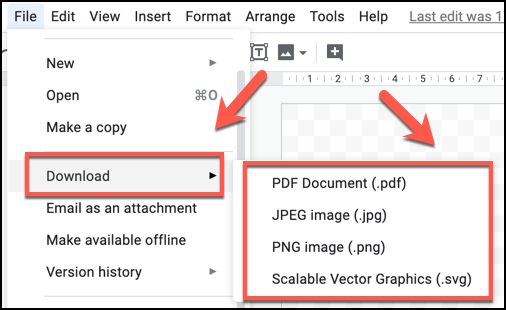 ভাগ করতে অন্যদের সাথে আপনার চিত্রটি দেখুন, উপরের বাম দিকের ভাগ করুনবোতামটি ক্লিক করুন, তারপরে তাদের ইমেল ঠিকানাগুলি টাইপ করুন লোকবক্সে যা পরে প্রদর্শিত হবে। বিকল্পভাবে, ব্যবহারকারীরা বেনামে আপনার অঙ্কনটি দেখতে বা সম্পাদনা করতে আপনার চিত্রটিতে সরাসরি লিঙ্কটি অনুলিপি করতে ভাগ করে নেওয়া যায় এমন লিঙ্ক পানবোতামটি ক্লিক করুন। আপনার কাজ শেষ হয়ে গেলে সম্পন্নএ ক্লিক করুন
ভাগ করতে অন্যদের সাথে আপনার চিত্রটি দেখুন, উপরের বাম দিকের ভাগ করুনবোতামটি ক্লিক করুন, তারপরে তাদের ইমেল ঠিকানাগুলি টাইপ করুন লোকবক্সে যা পরে প্রদর্শিত হবে। বিকল্পভাবে, ব্যবহারকারীরা বেনামে আপনার অঙ্কনটি দেখতে বা সম্পাদনা করতে আপনার চিত্রটিতে সরাসরি লিঙ্কটি অনুলিপি করতে ভাগ করে নেওয়া যায় এমন লিঙ্ক পানবোতামটি ক্লিক করুন। আপনার কাজ শেষ হয়ে গেলে সম্পন্নএ ক্লিক করুন
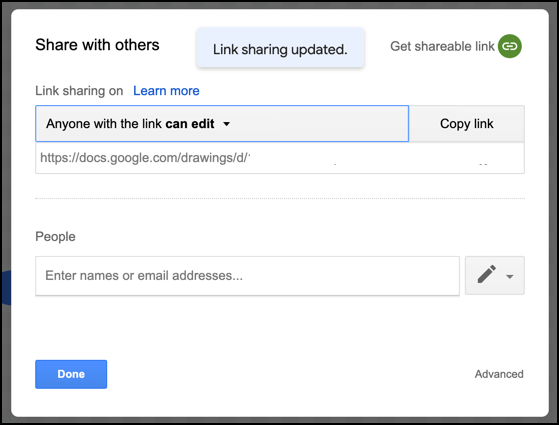 ওয়েলটিতে আপনার অঙ্কনটি সর্বজনীনভাবে অ্যাক্সেসযোগ্য ফাইল হিসাবে প্রকাশ করার জন্য, এটির অনুমতি দেওয়া হচ্ছে অন্যান্য ওয়েব পৃষ্ঠাগুলিতে এম্বেড করা হবে, ফাইল>ওয়েবে প্রকাশ করুনএ ক্লিক করুন
ওয়েলটিতে আপনার অঙ্কনটি সর্বজনীনভাবে অ্যাক্সেসযোগ্য ফাইল হিসাবে প্রকাশ করার জন্য, এটির অনুমতি দেওয়া হচ্ছে অন্যান্য ওয়েব পৃষ্ঠাগুলিতে এম্বেড করা হবে, ফাইল>ওয়েবে প্রকাশ করুনএ ক্লিক করুন
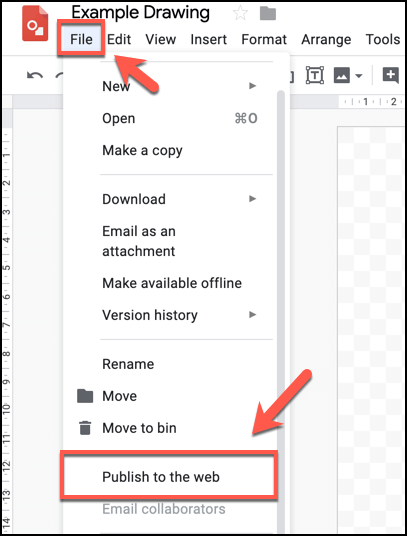 আপনি আপনার প্রকাশিত অঙ্কন চিত্রের আকার নির্বাচন করতে পারেন চিত্রের আকারড্রপ-ডাউন মেনুয়ের নীচে একটি আকার নির্বাচন করে লিঙ্কট্যাবটির নীচে, তারপরে এই আকারে আপনার অঙ্কনে সরাসরি URL টি অনুলিপি করুন
আপনি আপনার প্রকাশিত অঙ্কন চিত্রের আকার নির্বাচন করতে পারেন চিত্রের আকারড্রপ-ডাউন মেনুয়ের নীচে একটি আকার নির্বাচন করে লিঙ্কট্যাবটির নীচে, তারপরে এই আকারে আপনার অঙ্কনে সরাসরি URL টি অনুলিপি করুন
![]()
![]()
চিত্র >
ওয়েবে আপনার প্রকাশিত চিত্র এম্বেড করতে, ওয়েবে প্রকাশ করুনউইন্ডোর এম্বেডট্যাবে ক্লিক করুন। তারপরে আপনি কোনও ওয়েব পৃষ্ঠায় এটি সঠিকভাবে toোকাতে সক্ষম হতে দেখানো এইচটিএমএল কোডটি নির্বাচন করে অনুলিপি করতে পারবেন
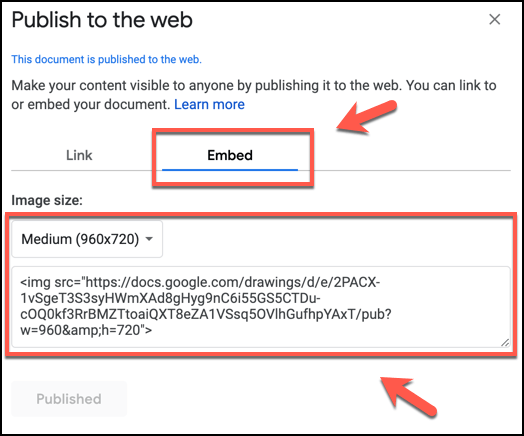 প্রকাশনা বন্ধ করুন
প্রকাশনা বন্ধ করুনক্লিক করুন >ভবিষ্যতে যে কোনও মুহুর্তে ওয়েব থেকে আপনার অঙ্কন অপসারণ করতে বোতাম।
সম্পর্কিত পোস্ট:
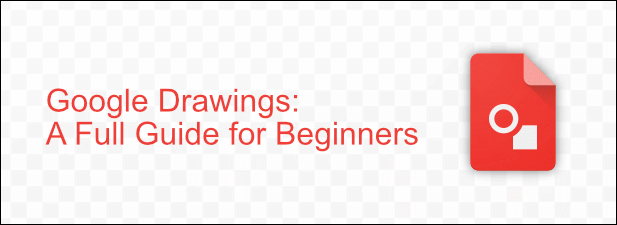
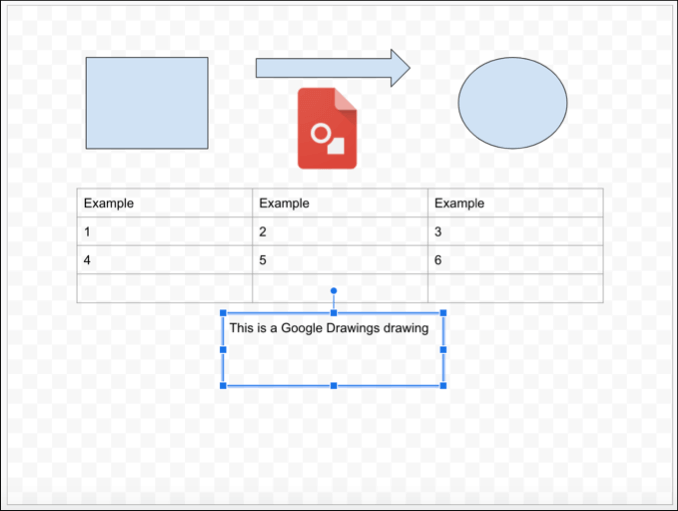
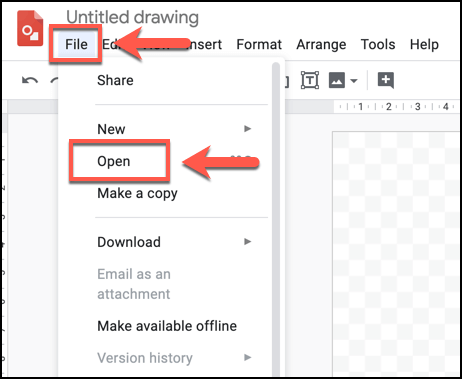
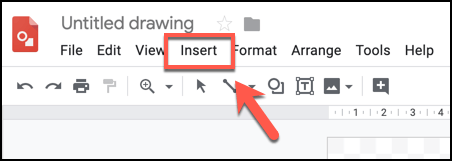 13
13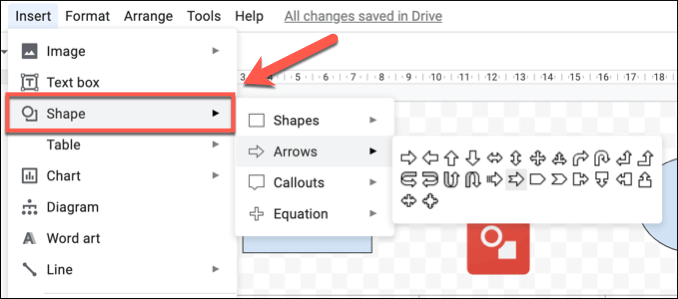
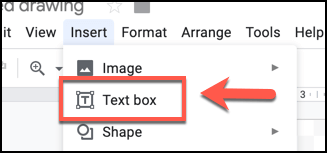
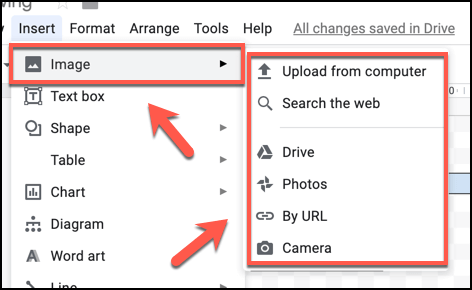
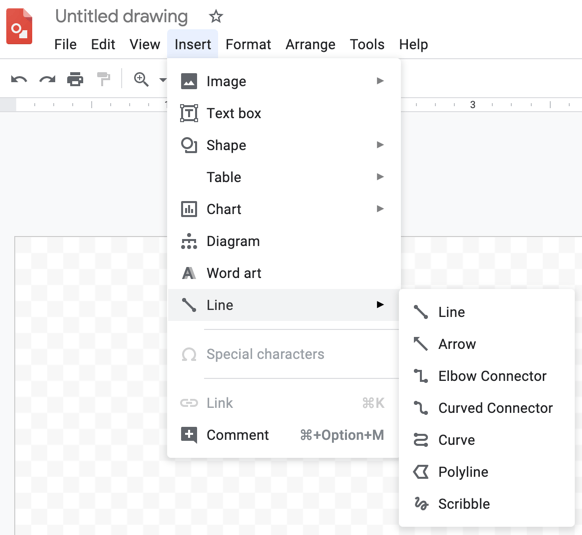
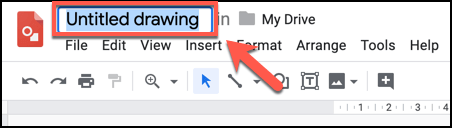
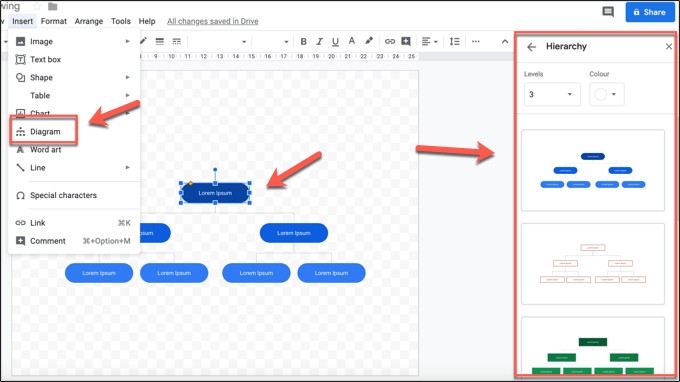
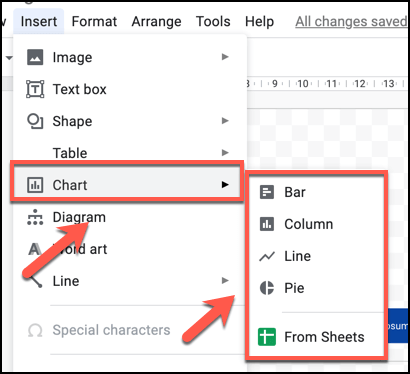 29
29